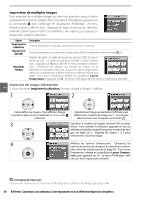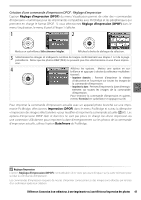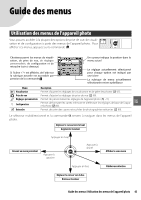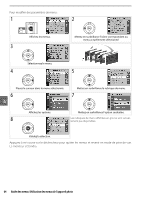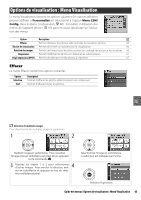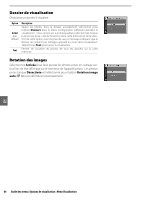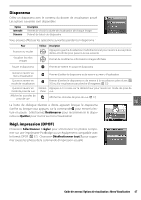Nikon D-40 User Manual - Page 77
Options de visualisation : Menu Visualisation, Effacer
 |
UPC - 915436789620
View all Nikon D-40 manuals
Add to My Manuals
Save this manual to your list of manuals |
Page 77 highlights
Options de visualisation : Menu Visualisation Le menu Visualisation contient les options suivantes (les options affichées peuvent différer si Personnalisé est sélectionné à l'option Menu CSM/ Config. dans le menu Configuration, 80). Consultez « Utilisation des menus de l'appareil photo » ( 63) pour en savoir davantage sur l'utilisation des menus. Option Description Effacer Permet d'effacer les photos sélectionnées ou toutes les photos. 65 Dossier de visualisation Permet de choisir un dossier pour la visualisation. 66 Rotation des images Permet de faire pivoter les photos prises en cadrage vertical pour les visualiser. 66 Diaporama Permet d'afficher les photos en diaporamas automatiques. 67 Régl. impression (DPOF) Permet de sélectionner les photos à imprimer. 67 Effacer Le menu Effacer contient les options suivantes : Option Sélection Tout Description Permet d'effacer les photos sélectionnées (voir ci-dessous). Permet d'effacer toutes les photos. Sélection de multiples images Pour sélectionner de multiples images à supprimer : 1 2 Mettez l'image en surbrillance. Pour visualiser l'image mise en surbrillance en plein écran, appuyez sur la commande . 3 4 Répétez les étapes 1 à 2 pour sélectionner d'autres images. Pour annuler la sélection, mettez en surbrillance et appuyez en bas du sélecteur multidirectionnel. Sélectionnez l'image en surbrillance. La sélection est indiquée par l'icône. Terminez l'opération. Guide des menus/Options de visualisation : Menu Visualisation 65